|
LET ME BE YOUR VALENTINE
LASCIA CHE SIA LA TUA INNAMORATA

Ringrazio Sille per avermi permesso di tradurre i suoi tutorial.

qui puoi trovare qualche risposta ai tuoi dubbi.
Se l'argomento che ti interessa non è presente, ti prego di segnalarmelo.
Questo tutorial è stato creato con PSP 9, ma può essere eseguito anche con le altre versioni di PSP.
Per tradurlo, ho usato PSP X.
Questo tutorial è una creazione di ©Sille e non può essere copiato su altri siti nè essere offerto per il download.
Lo stesso vale per la mia traduzione.
Occorrente:
Materiale qui
Filtri:
Textures - Effet mosaique qui
Eye Candy 3.1 - Glow qui
Alien Skin Xenofex 2 - Constellation qui
Graphics Plus - Cross Shadow qui
Ti servirà anche Animation Shop qui
Se intendi usare il font fornito con il tutorial, aprilo e minimizzalo. Lo troverai nella lista dei font disponibili quando ti servirà.
Apri i tubes in PSP. Duplicali usando sulla tastiera la combinazione di tasti shift(maiuscola)+D e chiudi gli originali.
1. Apri una nuova immagine trasparente 700 x 550 pixels.
Scegli due colori dai tuoi tubes.
Imposta il colore chiaro come colore di primo piano (il mio #86090F),
e il colore scuro come colore di sfondo (il mio #040000).
Passa il colore di primo piano a Gradiente:
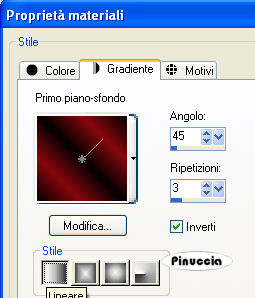
Riempi  l'immagine trasparente con il gradiente. l'immagine trasparente con il gradiente.
Effetti>Effetti di distorsione>Tasselli.

Effetti>Plugins>Graphics Plus - Cross Shadow.

2. Livelli>Duplica.
Immagine>Ridimensiona, all'80%, tutti i livelli non selezionato.

Effetti>Plugins>Textures - Effet Mosaique:

Livelli>Duplica.
Immagine>Ruota per gradi - 5 gradi a sinistra:

Livelli>Duplica.
Immagine>Ruota per gradi - 10 gradi a destra:

Livelli>Unisci>Unisci giù, 2 volte.
Effetti>Effetti 3D>Sfalsa ombra:

Ripeti l'Effetto Sfalsa ombra, cambiando verticale e orizzontale con -3.
Effetti>Plugins>Eye Candy 3.01 - Glow:
(nella casella del colore imposta il tuo colore rosso chiaro):

3. Apri il tube della donna e vai a Modifica>Copia.
Torna al tuo lavoro e vai a Modifica>Incolla come nuovo livello.
Spostalo  a sinistra. a sinistra.
Effetti>Effetti 3D>sfalsa ombra.

4. Apri il tube TCH-Objet-007 e vai a Modifica>Copia.
Torna al tuo lavoro e vai a Modifica>Incolla come nuovo livello.
Immagine>Rifletti.
Sposta  il tube a destra. il tube a destra.
Effetti>Effetti 3D>Sfalsa ombra con i settaggi precedenti.

Livelli>Unisci>Unisci visibile.
5. Scompatta lo zip "Alpha I love you di NikkiArt" fornito con il materiale.
Apri le lettere che vuoi usare per comporre la tua parola.
Nel mio esempio: Love.
Attiva la L.
Attiva lo strumento Selezione  e seleziona la lettera maiuscola. e seleziona la lettera maiuscola.
Modifica>Copia.
Torna al tuo lavoro e vai a Modifica>Incolla come nuovo livello.
Immagine>Ridimensiona, 3 volte al 50%, tutti i livelli non selezionato.
Regola>Messa a fuoco>Metti a fuoco.
Effetti>Effetti 3D>sfalsa ombra, con i settaggi precedenti.

Ripeti questo passaggio per le altre lettere, con la differenza che dovrai selezionare le lettere minuscole.
Quando hai finito, chiudi il livello di sfondo e vai a Livelli>Unisci>Unisci visibile.
Livelli>Duplica e attiva il livello sottostante.
Effetti>Plugins>Eye Candy 3.01 - Glow, con i settaggi precedenti.
Attiva nuovamente il livello superiore e rinominalo "Testo".
Adesso puoi riaprire il livello dello sfondo.
6. Livelli>Nuovo livello raster.
Selezione>Seleziona tutto.
Selezione>Modifica>Contrai - 15 pixels.
Selezione>Inverti.
Riempi  con il colore scuro. con il colore scuro.
Selezione>Modifica>Contrai - 2 pixels.
Riempi  con il colore chiaro. con il colore chiaro.
Selezione>Modifica>Contrai - 2 pixels.
Riempi  con il colore scuro. con il colore scuro.
Selezione>Deseleziona.
7. Attiva lo strumento Testo  , scegli un font o usa quello fornito, e scrivi un testo sull'immagine senza dimenticare di aggiungere il tuo nome e/o il tuo watermark. , scegli un font o usa quello fornito, e scrivi un testo sull'immagine senza dimenticare di aggiungere il tuo nome e/o il tuo watermark.
8. Attiva il livello "Testo".
Effetti>Plugins>Alien Skin Xenofex 2 - Constellation:

Modifica>Copia Unione.
Apri Animation Shop e vai a Modifica>Incolla>Incolla come nuova animazione.
Torna in PSP.
Modifica>Annulla azione Constellation.
Ripeti l'Effetto Constellation, con gli stessi settaggi, ma cliccando una volta su Random Seed.
Modifica>Copia Unione.
Torna in Animation Shop e vai a Modifica>Incolla>Incolla dopo il fotogramma corrente.
Di nuovo in PSP.
Modifica>Annulla azione Constellation.
Ripeti l'Effetto Constellation, cliccando una volta su Random Seed.
Modifica>Copia Unione.
Per finire, in Animation Shop: Modifica>Incolla>Incolla dopo il fotogramma corrente.
Controlla il risultato cliccando su Visualizza  e salva in formato gif. e salva in formato gif.

Se hai problemi o dubbi, o trovi un link non funzionante,
o anche soltanto per un saluto, scrivimi.
26 Gennaio 2009
|